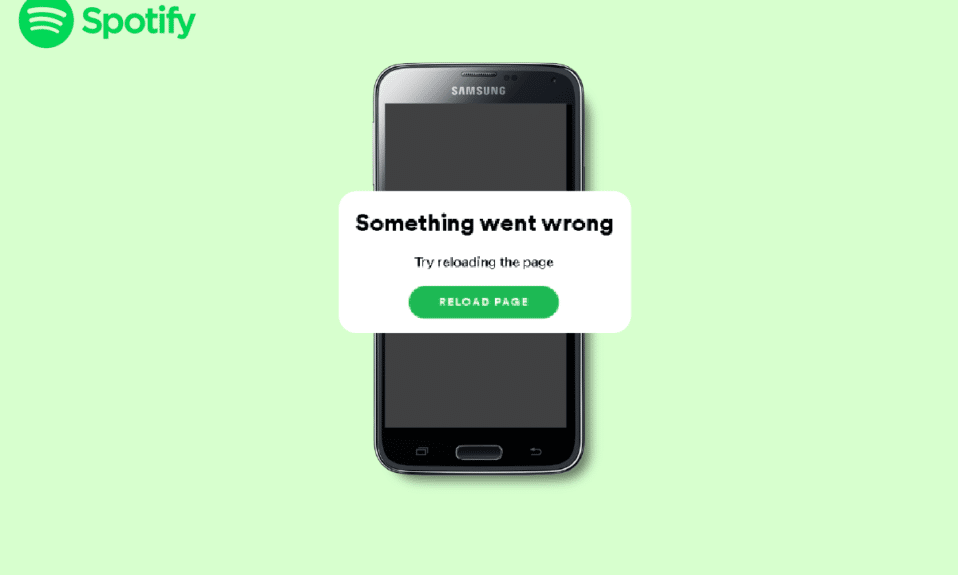
Насолодження музикою – це не просто приємний спосіб провести час, а й чудовий метод для відновлення ментальної рівноваги. Ті, хто використовує музику для цих цілей, прагнуть до ідеального досвіду прослуховування та користуються різними платформами, зокрема Spotify, для забезпечення найвищої якості. Однак, життя не завжди йде за планом, і іноді можуть виникати непередбачувані збої. Але, коли виникають такі проблеми, завжди є шляхи їх вирішення. Тож, якщо ви зіткнулися з помилкою “Щось пішло не так” у Spotify на Android, не варто хвилюватися, адже ми підготували для вас перевірені способи її усунення. Продовжуйте читати, щоб дізнатися більше.
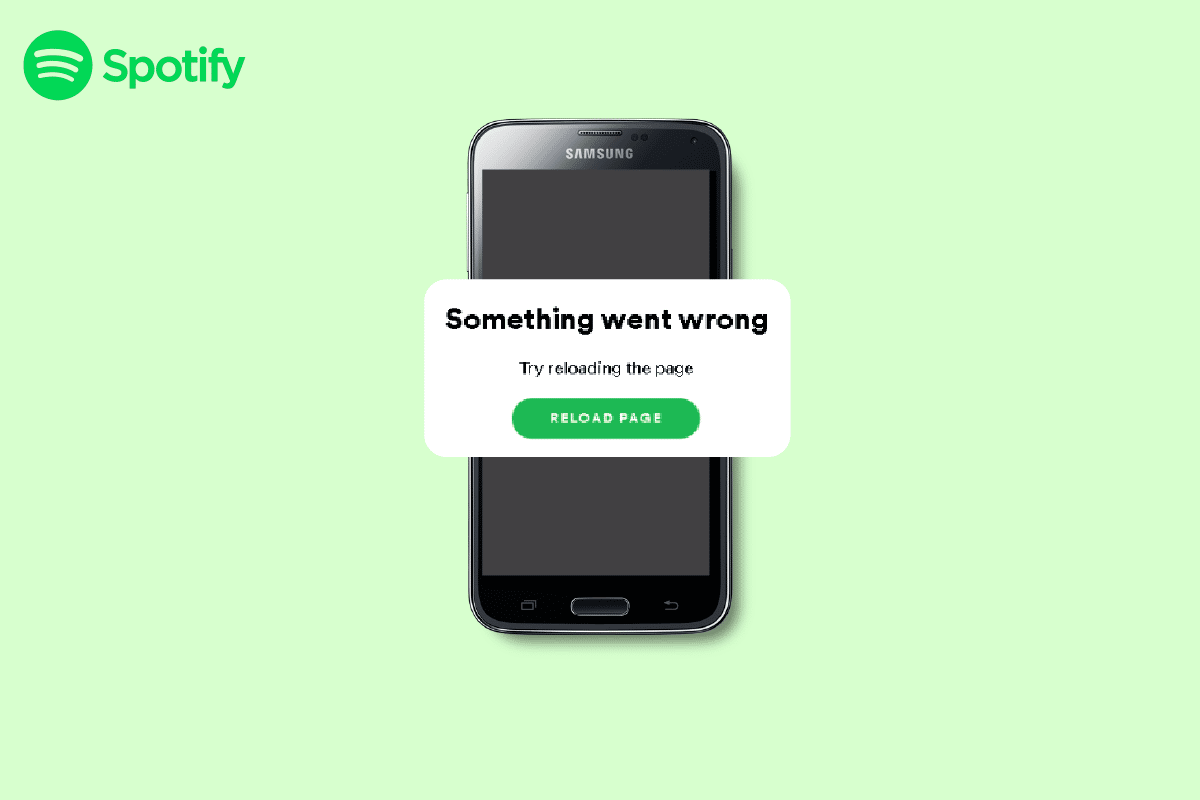
Як виправити помилку “Щось пішло не так” в Spotify на Android?
Перш ніж перейти до методів виправлення, давайте розберемося з можливими причинами виникнення цієї проблеми. Серед найпоширеніших причин:
- Несправності в роботі самого Spotify.
- Пошкоджені або відсутні файли програми.
- Несумісність з веб-браузером, який використовується.
- Конфлікти через використання VPN.
- Повільне або нестабільне інтернет-з’єднання.
- Застаріла версія програми Spotify.
- Накопичення кешованих файлів.
Тепер, коли ми знаємо, що може викликати помилку “Щось пішло не так” у Spotify на Android, ми можемо перейти до пошуку рішень для її виправлення.
Нижче наведено кілька початкових методів, які ви можете випробувати перед застосуванням більш складних дій:
- Перевірте, чи ваш пристрій Android підключено до стабільного інтернет-з’єднання.
- Перезапустіть програму Spotify.
Метод 1: Перевірка стану сервера Spotify

Перш ніж використовувати будь-які складніші методи, перевірте офіційну сторінку статусу Spotify. Якщо сервери Spotify не працюють, то всі ваші подальші дії можуть виявитися марними. У такому випадку потрібно просто дочекатися, поки помилка буде усунена з боку Spotify.
Метод 2: Перезапуск сеансу в Spotify
Примітка: Наведені методи тестувалися на пристрої Samsung Galaxy S21 5G. На інших версіях Android послідовність дій може відрізнятися.
Ще один простий спосіб виправити помилку “Щось пішло не так” у Spotify на Android – це перелогінитися у свій акаунт. Виконайте наступні кроки, щоб спробувати вирішити проблему:
1. Запустіть програму Spotify на своєму пристрої.

2. Натисніть на значок налаштувань у вигляді шестірні.

3. Прокрутіть сторінку вниз та виберіть опцію “Вийти”.

4. Перезапустіть програму Spotify.

5. Виберіть зручний спосіб входу: за номером телефону, за допомогою Google, Facebook або просто за логіном.
6. Введіть необхідні дані.
Метод 3: Очищення кешу
Ще один спосіб виправити помилку у роботі Spotify на Android – це очистити кешовані дані.
Варіант I: Очищення кешу програми Spotify
Щоб очистити кеш Spotify, виконайте наступні дії:
1. Відкрийте налаштування програми Spotify.
2. Прокрутіть сторінку вниз і натисніть на опцію “Очистити кеш”.

3. Підтвердіть очищення кешу.

Варіант II: Очищення кешу пристрою Android
Інший метод вирішення проблеми в Spotify на Android – це очищення загального кешу пристрою. Ви можете знайти інструкції з очищення кешу на Android, виконавши пошук в інтернеті за запитом “Як очистити кеш на телефоні Android”.

Метод 4: Увімкнення режиму приватного сеансу
Щоб увімкнути режим приватного сеансу, виконайте такі кроки:
1. Перейдіть до налаштувань програми Spotify.
2. Прокрутіть вниз і активуйте опцію “Приватний сеанс”, якщо вона вимкнена.

Метод 5: Оновлення програми Spotify
Ще один спосіб вирішити проблему – оновити додаток Spotify до останньої версії. Виконайте такі дії, щоб оновити Spotify та усунути помилку входу на Android:
1. Відкрийте програму Play Store на своєму пристрої.

2. Знайдіть програму Spotify та натисніть кнопку “Оновити”.
Примітка: На зображенні нижче показано приклад оновленої програми, де кнопка “Оновити” відсутня, а є лише кнопка “Відкрити”. Якщо ви бачите таку саму опцію, перейдіть до інших варіантів.

Метод 6: Переінсталяція програми Spotify
Щоб перевстановити програму Spotify, виконайте такі кроки:
1. Натисніть та утримуйте значок програми Spotify, потім виберіть опцію “Видалити”.

2. Відкрийте Play Store на своєму смартфоні.

3. Знайдіть Spotify і натисніть кнопку “Встановити”.

Метод 7: Звернення до служби підтримки Spotify

Якщо жоден з перерахованих методів не допоміг виправити помилку “Щось пішло не так” у Spotify на Android, зверніться до служби підтримки Spotify.
Ви можете спробувати повторно увійти в Spotify, скориставшись методами, описаними вище. Якщо все ж не вдається увійти в Spotify з правильно вказаними даними, ви можете ознайомитися з додатковими варіантами у статті про “Не вдається увійти в Spotify з правильним паролем”, для усунення помилки входу в Spotify на Android.
Часті питання (FAQ)
Q1. Чи є проблеми з Spotify зараз?
A: Якщо сервери Spotify тимчасово не працюють, ви можете скористатися порадами, наданими вище.
Q2. Чому Spotify раптово перестав працювати?
A: Існує ряд причин, через які Spotify може раптово перестати працювати. Ознайомтеся з розділом про можливі причини вище.
Q3. Як очистити кеш Spotify?
A: Інструкції з очищення кешу Spotify наведено у статті вище.
Q4. Чи можна видалити та перевстановити Spotify?
A: Так, ви можете видалити програму Spotify та встановити її знову. У цій статті описано всі необхідні кроки.
***
Сподіваємося, що ця стаття була корисною, і ви змогли вирішити проблему з помилкою “Щось пішло не так” у Spotify на Android. Якщо у вас залишилися питання, сміливо задавайте їх у розділі коментарів нижче.